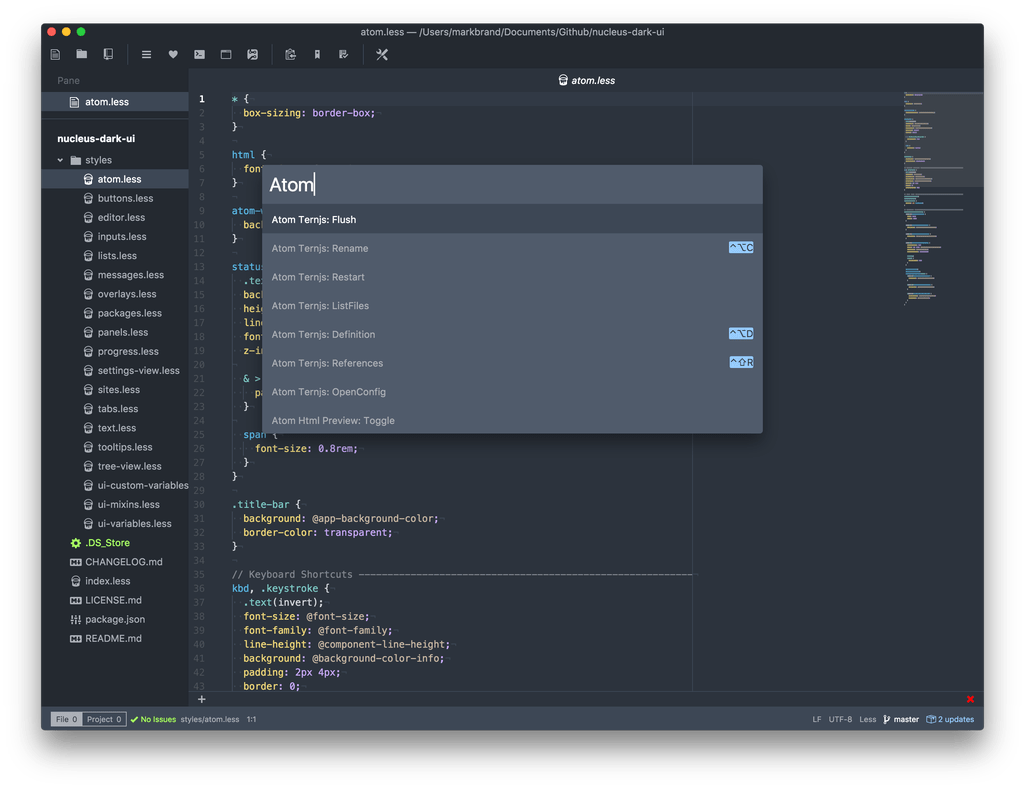- 🐧 10 лучших редакторов кода на Linux с открытым исходным кодом
- 1. Atom
- 2. Visual Studio Code
- 3. Eclipse IDE
- 4. VSCodium
- 5. Brackets
- 6. Sublime Text 3
- 7. Gedit (IDE)
- 8. VIM
- 9. BlueFish
- Как установить BlueFish?
- 10. Geany
- Заключение
- 5 лучших редакторов кода для программистов в Linux
- 1. Atom
- Особенности редактора кода Atom
- Установка Atom в Linux
- 2. Sublime Text 3
- Особенности Sublime Text 3
- Установка Sublime Text в Linux
- 3. Vim
- Особенности Vim
- Установка VIM в Linux
- 4. Brackets
- Особенности текстового редактора Brackets
- Скачивание и установка Brackets
- 5. Редактор Bluefish
- Особенности Bluefish
- Установка Bluefish
- Заключение
🐧 10 лучших редакторов кода на Linux с открытым исходным кодом
Программирование является частью жизни каждого разработчика, а IDE (интегрированная среда разработки) облегчает эту работу.
IDE имеют множество удобных функций и поддерживают программирование на различных языках в одной среде.
Кроме того, IDE предоставляют пользователям плагины для добавления дополнительных возможностей в программу и автозаполнения тегов и классов для ускорения программирования.
Пользователи также могут использовать готовые фрагменты кода в своих программах.
IDE делают процесс разработки быстрее и проще, поэтому сегодня мы обсудим 10 лучших редакторов кода (IDE), доступных для Linux.
1. Atom
Atom поставляется с современным пользовательским интерфейсом с интеллектуальным, модным подходом, который упрощает настройку для пользователей.
Он предоставляет пользователям встроенный менеджер пакетов, функцию автозаполнения тегов и классов, браузер файловой системы и позволяет пользователям находить и заменять функции.
Считается, что это лучший редактор кода для Linux, а также для других операционных систем.
Для того чтобы установить Atom на вашу систему Linux, мы воспользуемся командой snap, для чего выполним следующую команду:
После этого запустите его через поиск в вашей системе и приступайте к редактированию кода.
Если вы хотите удалить Atom из системы, выполните следующую команду:
2. Visual Studio Code
Одним из самых популярных редакторов кода, с которым, я уверен, вы уже знакомы, является Visual Studio Code.
Это кроссплатформенный инструмент, который поставляется с пользовательским сниппетом и встроенной поддержкой git.
Пользователи могут использовать его для различных языков программирования и отладки, а также пользоваться функцией расширения и автозавершения.
Для установки Visual Code на Ubuntu необходимо выполнить следующую команду, которая использует команду snap:
После завершения установки запустите его, выполнив поиск в системе.
3. Eclipse IDE
Другим популярным редактором кода является Eclipse, который есть почти у каждого разработчика.
Он предоставляет пользователям различные функции автозавершения, а также функцию перетаскивания, с помощью которой пользователи могут создать графический интерфейс для своего приложения.
Пользователи могут выполнять визуальную отладку и редактировать свои проекты позже, поскольку они сохраняются в библиотеке Eclipse.
4. VSCodium
VSCodium похож на Visual Code Studio, но с ним вам не нужно беспокоиться о лицензии, брендинге и телеметрии Microsoft.
Он предоставляет пользователям современный интерфейс для редактирования, отладки кода и использования функций автозавершения, которые присутствуют в редакторе кода Visual Studio.
Для установки vscode мы воспользуемся snap store и выполним команду в терминале:
Запустите его с помощью поиска в системе.
5. Brackets
Еще один кроссплатформенный редактор кода, предназначенный специально для веб-разработки, – Brackets.
Пользователи могут выполнять кроссплатформенное редактирование, просматривать код в реальном времени и использовать такие расширения, как Emmet, Indent guides.
Кроме того, он предоставляет функции встроенного редактирования и плагины для улучшения вашего кода.
Для того чтобы установить Brackets на вашу систему, выполните команду, приведенную ниже:
6. Sublime Text 3
Еще один замечательный редактор для Linux для разметки и стиля – Sublime Text 3.
Он поставляется с функцией пользовательского регекса для ускорения загрузки и индексации файлов и подсветки кода для придания ему презентабельного вида.
Этот инструмент поставляется с очень настраиваемыми параметрами, которые могут быть выполнены через файлы JSON.
Для установки Sublime Text 3 на ubuntu 20.04 выполните следующую команду:
Теперь запустите программу, найдя ее в системе, и все готово для редактирования кода.
7. Gedit (IDE)
Это предустановленная IDE в среде рабочего стола GNOME в Linux.
Gedit – это простой редактор кода, написанный на языке C, который позволяет пользователям писать код на различных языках, таких как JavaScript, HTML, C, C++, Python и других языках программирования.
Это простой инструмент, который позволяет настраиваемый синтаксис и функции буфера обмена для вырезания/копирования/вставки.
Для установки gedit на ubuntu 20.04 выполните команду и после установки запустите редактор и начните его использовать:
8. VIM
Vim – это самый популярный редактор кода для UNIX, который позволяет легко изменять и редактировать любой текст.
Программное обеспечение для Linux может быть легко создано, так как любой другой язык программирования может быть закодирован в vim и доступны плагины.
Он поддерживает множество форматов файлов, как старых, так и современных.
9. BlueFish
Этот новый кроссплатформенный редактор кода является одним из лучших редакторов HTML.
Он предоставляет пользователям функции автозавершения тегов, поддерживает интеграцию внешних программ, автоиндентирование, плагины и чистый пользовательский интерфейс, чтобы помочь пользователям начать работу с редактированием кода в системах Linux.
Как установить BlueFish?
Для установки BlueFish необходимо выполнить следующую команду в терминале.
Сначала включите PPA-репозиторий BlueFish в репозиторий Ubuntu apt:
Нажмите ENTER для продолжения процесса и теперь установите BlueFish, выполнив команду:
10. Geany
Лучшей IDE для интеграции инструментов GTK+ является Geany, которая поддерживает все основные языки программирования с меньшим количеством зависимостей.
Она имеет настраиваемый пользовательский интерфейс и плагины для добавления различных функций.
Она обеспечивает навигацию по коду, а также автозавершение тегов и листинг символов для легкого редактирования.
Если вы хотите установить Geany в своей системе, выполните приведенную ниже команду:
Теперь запустите программу в вашей системе и начните редактирование.
Если вы хотите удалить Geany из системы, выполните команду:
Заключение
Редакторы кода помогают редактировать код и находить лазейки быстрее и проще.
Они поставляются с различными встроенными плагинами, функциями автозавершения, которые помогают пользователю быстрее программировать.
В этой статье мы рассмотрели 10 лучших редакторов кода для систем Linux.
Существуют различные варианты.
Мы обсудили лучшие из них, чтобы помочь вам понять, какой из них выбрать и для какого конкретного языка.
Кроме того, приведены команды для установки каждого инструмента в вашей системе, а также команды деинсталляции, если вы хотите удалить его.
Источник
5 лучших редакторов кода для программистов в Linux
Программы для редактирования кода, перечисленные здесь, помогут разработчикам, переходящим на Linux, в разработке новых революционных приложений.
Изучение программирования может быть сложным, но подходящие инструменты немного облегчают процесс. Начав писать прекрасный код, вы можете так увлечься, что забудете обо всем на свете. Но этот волнующий опыт может быть испорчен неправильным инструментарием. Если говорить о машинах, MacBook, пожалуй, лучший выбор для разработчиков, проводящих часы за сплетением кода. Кроме Mac OS, запускаемой на MacBook, есть еще одна платформа, подходящая для создания приложений, и это Linux.
На протяжении многих лет Linux развивается и расширяется, отвоевывая долю рынка у Windows. Благодаря усилиям сообщества сегодня существует множество дистрибутивов Linux для самых разных нужд.
Есть даже дистрибутивы, созданные для разработчиков. Однако вам не обязательно переходить на них чтобы использовать редакторы кода из этой статьи.
Эти программы повысят вашу продуктивность благодаря своим продуманным свойствам.
1. Atom
Atom это редактор с открытым исходным кодом, разработанный GitHub. Он подойдет любому разработчику, от нуба до эксперта. Самое большое преимущество Atom заключается в его настраиваемости для любых потребностей и одновременно в возможности начать работу сразу же, не заглядывая в конфиги.
Atom предлагает несколько вариантов настройки для изменения внешнего вида и поведения по вашему вкусу. Если вы знакомы с HTML и JS, вы можете даже наладить вид и поведение внеся некоторые изменения в UI. Все эти свойства делают Atom лидером нашего списка.
Особенности редактора кода Atom
- Кросс-платформенное редактирование: Atom доступен не только в Linux, но также и на других платформах, таких как Windows и Mac.
- Встроенный менеджер пакетов позволяет вам с легкостью искать и инсталлировать новые пакеты.
- Умное автодополнение: благодаря этой разумной, гибкой функции Atom вы можете писать код быстрее.
- Браузер файловой системы позволяет с легкостью искать и открывать отдельные файлы, целый проект или несколько проектов в одном окне.
- Множество панелей: вы можете сравнивать и редактировать код в разных файлах, разбив интерфейс на несколько отдельных панелей.
- Мощность и простота
- Богатство настроек
- Новичкам придется поработать с этим редактором некоторое время, чтобы научиться использовать его функционал в полной мере.
Установка Atom в Linux
Если вы используете Ubuntu или его производные, вы можете установить Atom с помощью PPA, запустив следующие команды:
- sudo add-apt-repository ppa:webupd8team/atom
- sudo apt-get update
- sudo apt-get install atom
Если вы используете Debian или дистрибутивы Linux на основе Fedora, вы можете воспользоваться пакетами .deb и .rpm. В настоящее время Atom есть лишь для 64-битных систем.
2. Sublime Text 3
Sublime Text — самый распространенный в сообществе разработчиков редактор кода для Linux. Это легковесный и несложный редактор кода. Sublime Text строится из пользовательских компонентов, что обеспечивает непревзойденную отзывчивость. Благодаря мощному настраиваемому кросс-платформенному инструментарию пользовательского интерфейса с непревзойденным механизмом подсветки синтаксиса Sublime Text высоко устанавливает планку производительности.
Эта программа может использоваться в качестве простого текстового редактора и подсветкой синтаксиса. Подключив дополнительные плагины, вы можете так расширить его функциональность, что он будет способен практически на все, на что способны IDE. Кроме этого в Sublime Text предлагается множество вариантов настройки. Сочетания клавиш, меню, сниппеты, макросы, расширения и многое другое – практически все в Sublime Text настраивается с помощью обычных JSON-файлов. Эта система дает вам гибкость, поскольку настройки могут быть различными для разных типов файлов или разных проектов.
Особенности Sublime Text 3
Вот некоторые из лучших свойств этого редактора:
- Множественные выделения: это свойство повысит продуктивность вашей работы, позволяя вам одновременно делать многочисленные изменения.
- Палитра команд: вы можете осуществлять различные операции благодаря всего нескольким нажатиям клавиш, что экономит время.
- Изобилие настроек поможет вам подогнать под себя внешний вид и поведение редактора.
- «Неотвлекающий» (Distraction Free) режим: ваши файлы отображаются во весь экран, а боковая панель, меню, карта – скрываются.
- Поддержка многих языков программирования и написания сценариев.
- Простой интерфейс.
- Автодополнение кода и подсветка синтаксиса.
- Производительность.
- Расширяемый Python API.
- Сложная интеграция функционала.
Установка Sublime Text в Linux
Стабильную версию Sublime Text 3 можно инсталлировать, введя в терминале команды, указанные ниже. Этот способ подходит для дистрибутивов, основанных на Ubuntu и Debian. Если вы используете другие дистрибутивы, такие как Fedora, Arch и Suse, обратитесь к этой странице за инструкциями по установке.
- wget -qO – https://download.sublimetext.com/sublimehq-pub.gpg | sudo apt-key add –
- echo “deb https://download.sublimetext.com/ apt/stable/” | sudo tee /etc/apt/sources.list.d/sublime-text.list
- sudo apt update
- sudo apt install sublime-text
3. Vim
Vim – усовершенствованная версия vi, программы-редактора, поставляемой в большинстве UNIX-систем. Vim часто и вполне заслуженно называют «программистским» редактором. Он очень реконфигурируемый и очень полезен в программировании, поэтому многие считают его целой IDE. Конечно, он подходит не только программистам. Vim отлично справляется с любой редактурой кода, от составления электронных писем до редактирования конфигурационных файлов.
Vim можно использовать как отдельное приложение или запускать в командной строке (это одна из первых программ, приходящих на ум в качестве редактора командной строки).
Особенности Vim
- Автоматические команды
- Ввод диграфов
- Разбиение экрана
- Экран сессии
- Расширение по клавише Tab
- Цветной синтаксис
- Система тегов
- Мощный и полный набор функций для программистов.
- Стабильный и популярный.
- Для новичков программа сложная, но если вы готовы потратить некоторое время на изучение, все будет в порядке.
Установка VIM в Linux
Есть несколько способов установить Vim в Linux. Существуют различные инсталляционные файлы, но здесь мы покажем установку через PPA-репозиторий.
- sudo add-apt-repository ppa:jonathonf/vim
- sudo apt update
- sudo apt install vim
Кстати, для облегчения изучения редактора можно запускать vimtutor — пособие и программу для отработки навыков работы.
4. Brackets
Brackets это современный, популярный редактор кода от Adobe, доступный в Linux. Он бесплатен в отличие от другого программного обеспечения Adobe. Если вы веб-разработчик, то вам особенно подойдет Brackets, поскольку он создан с учетом нужд разработки. У этого редактора есть несколько особенностей, которые могут быть расширены дополнительными плагинами. В Adobe работали над Brackets с тем чтобы создать лучший современный редактор кода под Linux.
Brackets после установки уже имеет все функции, обязательные для современного текстового редактора. Основан он на JavaScript.
Особенности текстового редактора Brackets
- Live-просмотр: вы можете сразу отслеживать результат изменения кода.
- Встроенное редактирование позволяет вам редактировать CSS или фрагменты другого кода сразу, без перехода к соответствующему файлу.
- Препроцессор: редактирование препроцессоров с Brackets удобнее, чем с другими подобными текстовыми редакторами. Можно с легкостью редактировать файлы SASS и LESS.
- Легковесность.
- Открытый исходный код.
- Мощные визуальные инструменты.
- Доступность полезных расширений.
- Не лучшие более продвинутые скрипты и языки.
Скачивание и установка Brackets
Последняя версия Brackets это v1.11. Вы можете установить ее на свою машину с Linux скачав .deb пакет. Этот способ подойдет для дистрибутивов на основе Ubuntu и Debian. Для других дистрибутивов потребуется скомпилировать исходный код, доступный на GitHub. Команды ниже – для установки Brackets из соответствующего PPA-репозитория.
- sudo add-apt-repository ppa:webupd8team/brackets
- sudo apt-get update
- sudo apt-get install brackets
5. Редактор Bluefish
Bluefish это больше чем редактор кода. Он кажется скорее современной IDE, как Eclipse и Netbeans. Со своим большим набором функций он может делать практически все то же, что и IDE. Одна интересная особенность Bluefish – интеграция со сторонними программами. Bluefish универсален в плане поддержки различных языков. Он поддерживает Ada, ASP.NET, VBS, C/C++, CSS, CFML, Clojure, D, gettextPO, Google Go, HTML, XHTML, HTML5, Java, JSP, JavaScript, jQuery и Lua.
Особенности Bluefish
Вот некоторые свойства, выделяющие этот редактор кода из общего ряда:
- Скорость: Bluefish быстро запускается (даже на нетбуках) и загружает сотни файлов за секунды.
- Интеграция внешних фильтров по вашему выбору, перенаправление вашего документа (или выделенного текста) на вход команд sort, sed, awk или любого пользовательского скрипта.
- Многопоточная поддержка удаленных файлов с использованием gvfs, поддержка FTP, SFTP, HTTP, HTTPS, WebDAV, CIFS.
- Встроенная проверка правописания, распознающая языки программирования.
- Поддержка многих языков программирования и сценариев.
- Чистый и дружественный к пользователю UI.
- Нехватка возможности редактировать много строк одновременно.
Установка Bluefish
Чтобы установить Bluefish в Ubuntu или основанных на этой ОС дистрибутивах можно запустить следующие команды:
- sudo add-apt-repository ppa:klaus-vormweg/bluefish
- sudo apt-get update
- sudo apt-get install bluefish
Заключение
Разработчики часто расходятся во мнениях относительно лучшего редактора кода как в целом, так и конкретно для Linux. Приведенные в данной статье редакторы отобраны на основе их производительности, удобства использования и возможностей кастомизации. Вы можете выбрать тот, который больше вам подходит, как из этого списка, так и из не вошедших в него.
Источник